Jak uzyskać dostęp do kopii zapasowej iPhone'a? Kiedy korzystasz z iTunes, aby wykonać kopię zapasową iPhone'a, jak uzyskać dostęp do kopii zapasowej iPhone'a? Co powiesz na dostęp do kopii zapasowej iPhone'a, jeśli korzystasz z kopii zapasowej iCloudto? Gdy użytkownicy iOS zsynchronizują urządzenie iOS z iTunes, iTunes automatycznie wygeneruje kopię zapasową. Jednak dla większości użytkowników iOS mogą mieć trudności ze znalezieniem kopii zapasowej iPhone'a za pomocą iTunes lub iCloud. Jesteś we właściwym miejscu. Pokażemy Ci krok po kroku.
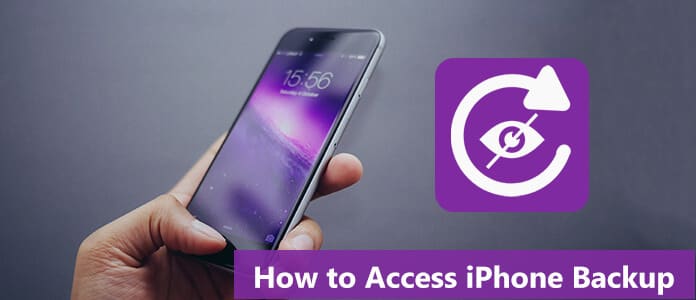
Kopie zapasowe iTunes są klasyfikowane w różnych katalogach w zależności od systemu operacyjnego.
Aby uzyskać dostęp i wyświetlić wszystkie pliki kopii zapasowej iPhone'a, kliknij ![]() w menu skopiuj i wklej następującą ścieżkę: / Users / USERNAME / Library / Application Support / MobileSync / Backup /.
w menu skopiuj i wklej następującą ścieżkę: / Users / USERNAME / Library / Application Support / MobileSync / Backup /.
Aby zlokalizować określoną kopię zapasową:
Krok 1Uruchom iTunes i wybierz iTunes > Preferencje.
Krok 2Kliknij urządzenia.
Krok 3Naciśnij i przytrzymaj klawisz Control i kliknij kopię zapasową, którą chcesz, i wybierz Pokaż w Finderze.
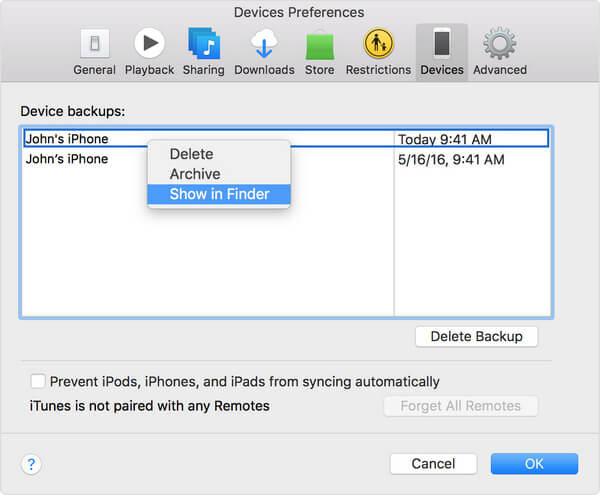
Pliki kopii zapasowych iTunes można zlokalizować zgodnie z następującą ścieżką: / Users / (nazwa użytkownika) / AppData / Roaming / Apple Computer / MobileSync / Backup / w systemie Windows Vista / 7/8/10 lub przejdź do / Dokumenty i ustawienia / (nazwa użytkownika) / Dane aplikacji / Komputer Apple / MobileSync / Kopia zapasowa / w systemie Windows XP.
Apple umożliwia dostęp do plików iCloud online za pośrednictwem dowolnej przeglądarki internetowej. Tutaj możesz sprawdzić i wyświetlić część treści iCloud, takich jak kontakty, kalendarz, zdjęcia, notatki i inne.
Krok 1Otwórz przeglądarkę internetową i przejdź do strony iCloud.
Krok 2Zaloguj się przy użyciu swojego Apple ID i hasła.
Krok 3Teraz możesz przeglądać pliki w iCloud, a także możesz kliknąć Dysk iCloud, aby wyświetlić pliki w nim.
Czy jest jakiś sposób na uzyskanie dostępu i szczegółowe wyświetlanie kopii zapasowej iPhone'a?
Zatem odpowiedź brzmi: tak.
Tutaj szczerze przedstawiamy najlepszą przeglądarkę iPhone Backup Viewer, FoneLab - iPhone Data Recovery. Pobierz bezpłatnie i zainstaluj na komputerze z systemem Windows / Mac.
Krok 1Uruchom iPhone Backup Viewer
Jak widać, po lewej stronie znajdują się trzy tryby, w tym „Odzyskaj z urządzenia iOS”, „Odzyskaj z pliku kopii zapasowej iTunes” i „Odzyskaj z pliku kopii zapasowej iCloud”. Jeśli wybierzesz pierwszy, możesz łatwo odzyskać dane iPhone'a bez tworzenia kopii zapasowej. Tutaj możemy kliknąć Odzyskaj z pliku kopii zapasowej iTunes tryb, a następnie wybierz odpowiednią kopię zapasową z właściwej listy.

Krok 2Wybierz kopię zapasową iTunes do skanowania
Wybierz kopię zapasową iTunes że chcesz wyświetlić dane. Tutaj możesz znaleźć wszystkie kopie zapasowe iTunes wykonane na komputerze. Kopia zapasowa z obrazem blokady jest zaszyfrowaną kopią zapasową ważnych danych. Jeśli wybierzesz taką kopię zapasową, musisz wprowadzić hasło kopii zapasowej (zapomniałem hasła iTunes). Następnie kliknij Rozpocznij skanowanie przycisk.

Krok 3Przeglądaj pliki kopii zapasowej iTunes
Po zakończeniu skanowania różne dane kopii zapasowej iTunes zostaną podzielone na kategorie, jak na lewym panelu sterowania. Sprawdź kategorie, a potem możesz przeglądaj pliki kopii zapasowych iTunes ty preferujesz. Na przykład wybierz Wiadomości, a następnie będziesz mógł przeglądać, drukować i zapisywać wiadomości iPhone'a na komputerze PC lub Mac, wybierz Rolka z aparatu, możesz przeglądać wszystkie zdjęcia, w tym usunięte w iTunes.
Po wyświetleniu wszystkich plików kopii zapasowej iTunes możesz również wyodrębnić wiadomości z kopii zapasowej iTunes, klikając Recover przycisk, jeśli chcesz.

Oprócz wiadomości, zdjęć, kontaktów, przypomnień, historii połączeń, historii Safari i innych. Godne uwagi jest to, że spośród twoich plików kopii zapasowych iTunes, kalendarza, notatek, przypomnień, historii Safari, Safari Bookmark zostanie zapisany jako HTML, Co aplikacja zostanie zapisana jako HTML i CSV, Kontakty zostaną zapisane jako HTML, CSV i VCF.
Krok 1Pobierz i zainstaluj iPhone Backup Viewer
Pobierz i zainstaluj ten program na komputerze PC lub Mac.
Krok 2Zaloguj się do swojego konta iCloud
Po zainstalowaniu otwórz aplikację i wybierz Odzyskaj z pliku kopii zapasowej iCloud, a następnie musisz zalogować się na swoje konto iCloud przy użyciu swojego Apple ID (Zapomniałem hasła iCloud?).

Krok 3Wybierz i pobierz pliki kopii zapasowej iCloud na komputer
Zobaczysz historię tworzenia kopii zapasowych iCloud podczas logowania do iCloud. Możesz skanować i przeglądać te pliki kopii zapasowych iCloud i wybierać pliki danych, które chcesz przywrócić z iCloud. A następnie kliknij Do pobrania przycisk po prawej stronie wybranych plików.

Krok 4Przywróć z kopii zapasowej iCloud
Kliknij Recover przycisk w prawym rogu głównego interfejsu. Poczekaj kilka sekund, a następnie zobaczysz, że kopia zapasowa iCloud została pomyślnie przywrócona na iPhonie.

Jeśli chcesz z powrotem iPhone'a bez iTunes lub iCloud, chcielibyśmy polecić tworzenie kopii zapasowych i przywracanie danych iOS.